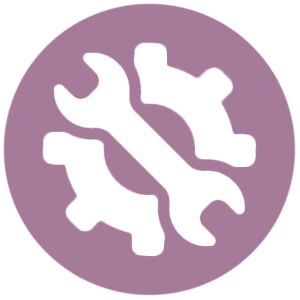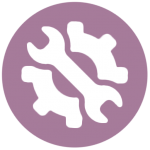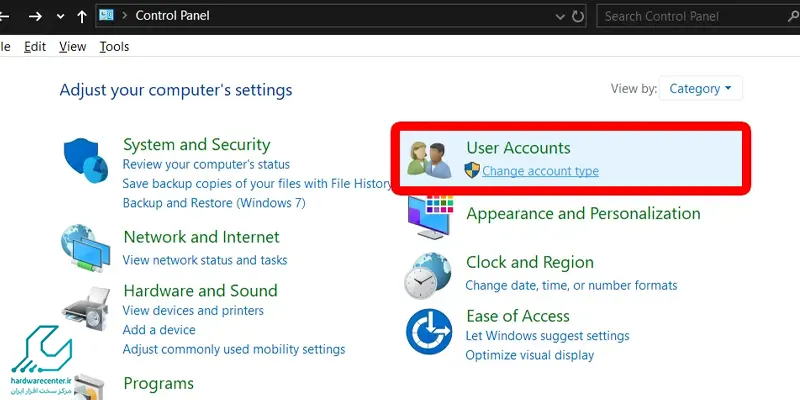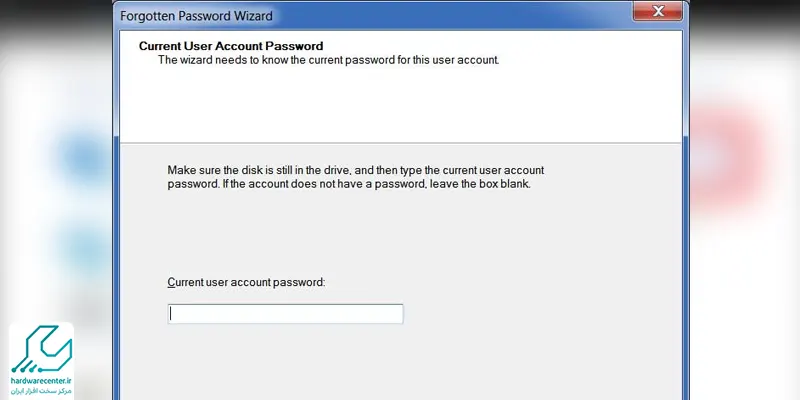تا حالا براتون پیش اومده که قصد کار کردن با لپ تاپ تون رو داشتین ولی پسوردش رو فراموش کرده باشین؟ اصلا وضعیت خوشایندی نیست. توی این مطلب، میخوایم شما رو با روش ها و ترفندهای باز کردن قفل لپ تاپ آشنا کنیم. نظر کارشناس های در نمایندگی تعمیر لپ تاپ اینه که روش ها و ترفندهای مختلفی وجود داره که با استفاده از اونا میشه قفل سیستم رو باز کرد و به محتویاتش دسترسی پیدا کرد.
در فیلم آموزش باز کردن قفل لپ تاپ ، روشی رو بهتون آموزش میدیم که با ترفندهای رایج متفاوته و با استفاده از اون، میتونین به راحتی پسورد لپ تاپ تون رو ری استارت کنین. قبلا اگه چنین اتفاقی میفتاد، تعمیرکارا باتری مادربرد رو به مدت 72 ساعت در میاوردن؛ این کار باعث میشد پسورد سیستم بشکنه و قفل لپ تاپ باز بشه. اما لپ تاپ های جدید چنین قابلیتی ندارن و باید با روش های متفاوتی این مشکل رو در اونها برطرف کرد. در ادامه، شما عزیزان رو با یکی از بهترین روش های باز کردن قفل لپ تاپ و ترفندهای کاربردی این مساله آشنا می کنیم.
بیشتر بخوانید »»» تعمیر لپ تاپ لنوو
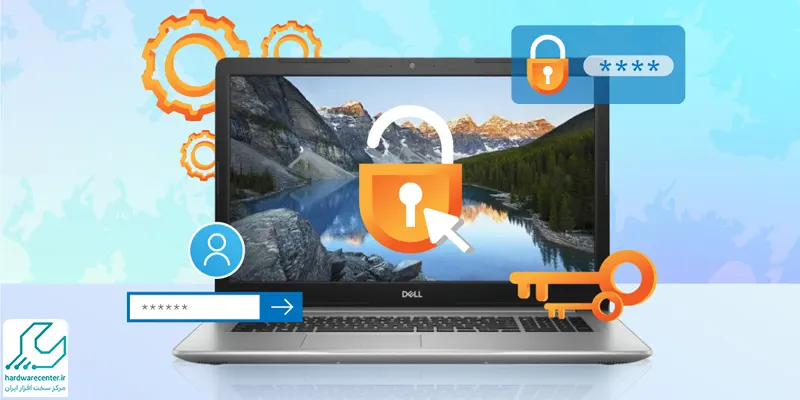
جلوگیری از فراموش کردن رمز لپ تاپ
برای اینکه به مشکل فراموش کردن رمز لپ تاپ برنخورید بهتر است که از بروز این مشکل جلوگیری کنید.با ساختن یک دیسک غیرفعال کننده رمز میتوانید از این مشکل پیشگیری کنید برای ساخت این دیسک باید مراحل زیر را طی کنید:
- اول باید گزینه Control Panel را از منوی استارت پیدا کنید.
- در پنجره باز شده روی آیکون User Accounts بزنید.
- در پنجره مربوط به User Accounts روی نام کاربری خود کلیک کنید تا پنجره جدیدی باز شود. در سمت چپ این پنجره بخشی با نام Related Tasks وجود دارد. از این قسمت روی گزینه Prevent a forgotten password بزنید تا پنجرهای با نام Forgotten Password Wizard باز شود.
- در پنجره Forgotten Password Wizard میتوانید یک دیسک غیرفعال کننده پسورد بسازید.
- با انجام مراحل ذکر شده اگر در آینده پسوردتان را به یاد نیاورید، میتوانید به کمک این دیسک به غیرفعالسازی این رمز بپردازید.
در صورت فراموش کردن رمز لپ تاپ چه کنیم؟
در صورتی که با فراموش کردن رمز لپ تاپ مواجه شدید و قادر به باز کردن قفل لپ تاپ نبودید، می توانید از سه روش استفاده کنید و رمز خود را بازیابی نمایید. در این بخش قصد داریم شما را با این سه روش آشنا کنیم:
1. تعویض سیستم عامل لپ تاپ
یکی از روش های زمان بر در هنگام فراموشی رمز لپ تاپ، تعویض سیستم عامل است. در این روش تمام فایل های شما که در درایو سیستم عامل وجود دارند، از دست خواهند رفت.

2. ساخت دیسک نجات
از دیگر روش هایی که برای باز کردن قفل لپ تاپ استفاده می شود، ساخت دیسکت نجات است. این روش را به منظور پیشگیری از فراموش کردن رمز لپ تاپ به کار می برند و می تواند کمک زیادی به کاربران کند.
3. استفاده از نرم افزار های مرتبط
برخی از برنامه ها قادر هستند در هنگام فراموشی رمز سیستم با تغییر دادن پسورد، به شما کمک کنند. یکی از این برنامه ها Windows Password Recovery 6.0 است که به شما کمک می کند ورود به سیستم را با رمز خالی انجام دهید.
این نرم افزار کاربری ساده و آسانی دارد و بازیابی رمز عبور در سیستم را امکان پذیر می کند. به منظور استفاده از این برنامه باید از افراد حرفه ای و با مهارت بالا کمک بگیرید. علاوه بر این، این فرآیند کمی زمان بر بوده و چنانچه زمان کافی داشته باشید، گزینه مناسبی است.
4. استفاده از ابزار PC CMOS Cleaner
به منظور باز کردن قفل لپ تاپ می توانید از ابزار PC CMOS Cleaner استفاده کرده و رمز دستگاه را بازیابی کنید. این روش می تواند به شما کمک می کند علاوه بر بازیابی، به حذف، رمز گشایی و نمایش پسورد دستگاه بپردازید. این ابزار قابلیت سازگاری بالایی با سیستم عامل ها را داراست و پس از اجرا و رمز گشایی، لیستی از رمز های عبور احتمالی را ارائه می کند.
ساخت دیسک سخت؛ روشی برای پیشگیری از فراموش کردن رمز لپ تاپ
از دیگر روش هایی که برای باز کردن قفل لپ تاپ به شما کمک می کند، ساخت دیسکت سخت یا غیر فعال کننده رمز است. با این روش می توانید در هنگام فراموش کردن رمز لپ تاپ، وارد سیستم شوید. به منظور ساخت دیسکت غیر فعال کننده رمز لازم است مراحل زیر را طی کنید:
1. ابتدا لازم است از طریق منوی استارت به Control Panel وارد شوید.
2. در پنجره مربوط به Control Panel اقدام به کلیک روی آیکون User Accounts نمایید تا باز شود.
3. حالا پس از این که پنجره مورد نظر باز شد، روی نام کاربری خود یا Account Name کلیک کرده و منتظر باز شدن پنجره دیگری باشید.
4. در پنجره باز شده و در قسمت چپ آن، بخش Related Tasks را انتخاب کرده و روی گزینه Prevent a Forgotten Password کلیک نمایید و منتظر باز شدن پنجره Related Password Wizard باشید.
5. شما می توانید با پنجره Forgotten Password Wizard اقدام به ساخت یک دیسکت غیر فعال کننده رمز نمایید.
6. در صورتی که رمز خود را فراموش کردید، می توانید با این دیسکت آن را غیر فعال کرده و به دستگاه خود دسترسی پیدا کنید.
آموزش مراحل باز کردن قفل لپ تاپ
در این کلیپ آموزشی که در زیر گذاشتیم می تونه خیلی به شما کمک کنه. تمامی مراحل باز کردن قفل لپ تاپ که گفته شد در این فرایند طی میشه:
گارانتی معتبر و خدمات بینظیر، فقط در 👈 نمایندگی ایسوس 👉
1. سیستم رو روشن کنین
2. وقتی سیستم ازتون پسورد میخواد، اونو ری استارت کنین تا به مرحله ی ریکاوری مد بره.
3. وارد بخش ریکاوری مد ویندوز بشین
4. صفحه ای تحت عنوان startup repair، گزینه ی view problem detaile رو انتخاب کنین.
5. حالا توی لیستی که باز میشه، روی آخرین گزینه که به صورت یک لینک هست کلیک کنین.
6. صفحه ای باز میشه که باید در بخش file اون، گزینه ی open رو انتخاب کنین.
7. حالا شما به فضای دسکتاپ لپ تاپ دسترسی دارین.
8. مای کامپیوتر رو باز کنین.
9. وارد پوشه ی سیستم 32 بشین.
10. فایل ultman رو به cmd تغییر نام بدین.
11. مجددا سیستم رو ری استارت کنین و مطابق با فیلم آموزش باز کردن قفل لپ تاپ پیش برین.
رمز عبور ویندوز 10 خود را چگونه با حساب مایکروسافت بازنشانی کنم؟
برای بازنشانی رمز عبور ویندوز 10 با استفاده از حساب مایکروسافت، مراحل زیر را دنبال کنید:
صفحه ورود به ویندوز
هنگامی که در صفحه ورود به ویندوز 10 قرار دارید، در قسمت وارد کردن رمز عبور، اگر رمز عبور خود را فراموش کردهاید ( گزینه اینجا را کلیک کنید یا مشابه آن) را پیدا کنید. این گزینه به شما این امکان را میدهد که رمز عبور خود را با حساب مایکروسافت بازنشانی کنید.
وارد کردن ایمیل حساب مایکروسافت
پس از کلیک روی این گزینه، از شما خواسته میشود که آدرس ایمیل مربوط به حساب مایکروسافت خود را وارد کنید. این همان حسابی است که به سیستم ویندوز شما متصل شده است.
دریافت کد امنیتی
مایکروسافت یک کد امنیتی به ایمیل یا شماره تلفن شما ارسال میکند (بسته به روش بازیابی انتخابی شما). این کد را وارد کنید.
تنظیم رمز عبور جدید
پس از وارد کردن کد امنیتی، مایکروسافت به شما این امکان را میدهد که یک رمز عبور جدید برای حساب خود تنظیم کنید. رمز عبور جدید را وارد کرده و تایید کنید.
ورود با رمز عبور جدید
پس از تنظیم رمز عبور جدید، میتوانید وارد ویندوز 10 خود شوید.
نکات مهم:
- اطمینان حاصل کنید که به اینترنت متصل باشید تا فرآیند بازنشانی رمز عبور انجام شود.
- اگر به حساب مایکروسافت خود دسترسی ندارید (مثلاً ایمیل یا شماره تلفن بازیابی را فراموش کردهاید)، میتوانید از صفحه بازیابی حساب مایکروسافت به آدرس https://account.live.com/password/reset استفاده کنید.
نمایندگی ایسر در تهران
نمایندگی ایسر در تهران ، یکی از معتبر ترین مراکز فروش و تعمیرات انواع مدل های لپ تاپ، تبلت، پروژکتور و … کمپانی ایسر محسوب میشه. این مرکز، با دعوت از نیروهای دوره دیده و مجرب در بخش های مختلف، خدمات مفیدی رو به کاربرا ارائه کرده. عرضه ی جدیدترین تولیدات acer به صورت اورجینال، ارائه ی مشاوره های تخصصی فروش و تعمیرات، ارائه ی گارانتی معتبر، تعمیرات تخصصی، بررسی و ترمیم انواع محصولات برند مورد بحث و مواردی از این دست، مهم ترین اقداماتی هستن که نمایندگی مجاز این برند در مرکز سخت افزار ایران، با هدف تحقق شعار مشتری مداری انجام میده. شما کاربران گرامی با برقراری تماس با این مرکز، می تونین از خدمات و سرویس های متنوع نمایندگی ایسر در تهران به ویژه در زمینه تعمیرات تخصصی بهره مند بشین.